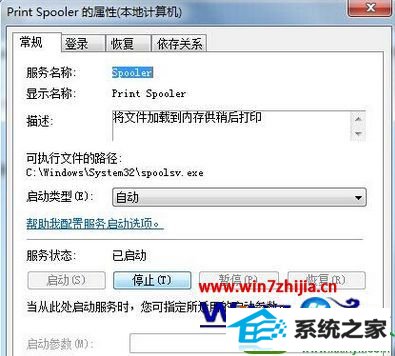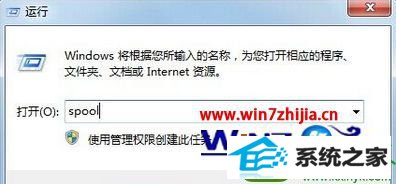技术员帮您win10系统快速清除打印机缓存文件的方法
时间:2019-09-19 07:12 来源: https://www.xggww.com 作者:Win7系统之家
win10系统是很多电脑用户首选的装机系统,然而有不少用户在使用过程中可能会碰到win10系统快速清除打印机缓存文件的情况。大部分用户电脑技术都是菜鸟水平,面对win10系统快速清除打印机缓存文件的问题,无法自行解决。不少用户都来咨询小编win10系统快速清除打印机缓存文件要怎么处理?其实可以根据以下步骤1、点击系统的“开始菜单—运行”,在运行框中输入sevices.msc——回车; 2、然后在服务里找到并双击print spooler服务,然后点击“停止”按钮;这样的方式进行电脑操作,就可以搞定了。下面就和小编一起看看解决win10系统快速清除打印机缓存文件问题详细的操作步骤:一、先停止print spooler打印服务 1、点击系统的“开始菜单—运行”,在运行框中输入sevices.msc——回车;

2、然后在服务里找到并双击print spooler服务,然后点击“停止”按钮; 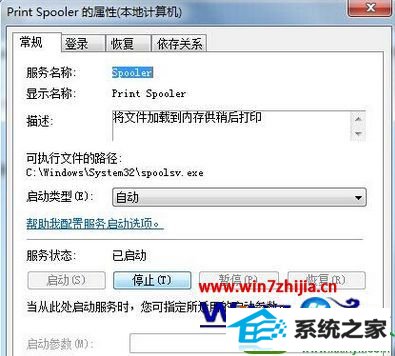
二、找到打印缓存放的文件夹 1、在开始菜单运行框中输入 spool 并回车;
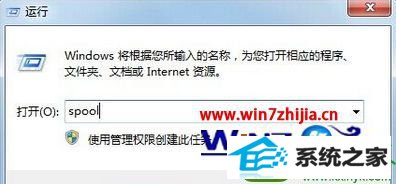
2、在弹出的文件夹中我们看到有下面几个文件夹,我们打开pRinTERs文件夹放里面的文件全部删除; 
3、删除文件之后,再重新启用print spooler服务就可以了哦,这样就可以搞定了。下面就和小编一起看看解决win10系统各种的打印机缓存文件清除干净了。 
上面跟大家分享的就是关于win10 64位纯净版快速清除打印机缓存文件的方法,如果你也有发现当你停止了打印的时候打印机却还是一直不停的打印的话,就可以根据上面的方法将打印机缓存文件删除掉即可解决哦,更多精彩内容欢迎站。